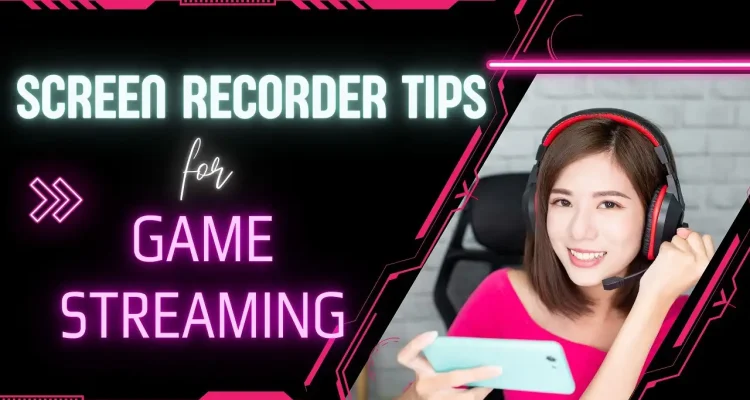Функция записи экрана Live Now — это удобный инструмент как для создателей контента, так и для стримеров игр. С помощью этой функции вы можете либо транслировать свой мобильный игровой процесс в прямом эфире, либо записывать экран телефона и сохранять видео для последующего редактирования. В последнем обновлении мы добавили несколько новых советов и множество способов помочь вам получить максимальную отдачу от нашей функции записи экрана.
Советы по записи экрана
Аудио
Одним из наиболее важных аспектов любой записи экрана является звук. С помощью приложения Live Now вы можете одновременно записывать звук с микрофона и звук из игры. Просто не забудьте включить микрофон после нажатия кнопки «Пуск», чтобы убедиться, что оба аудиоисточника записаны.
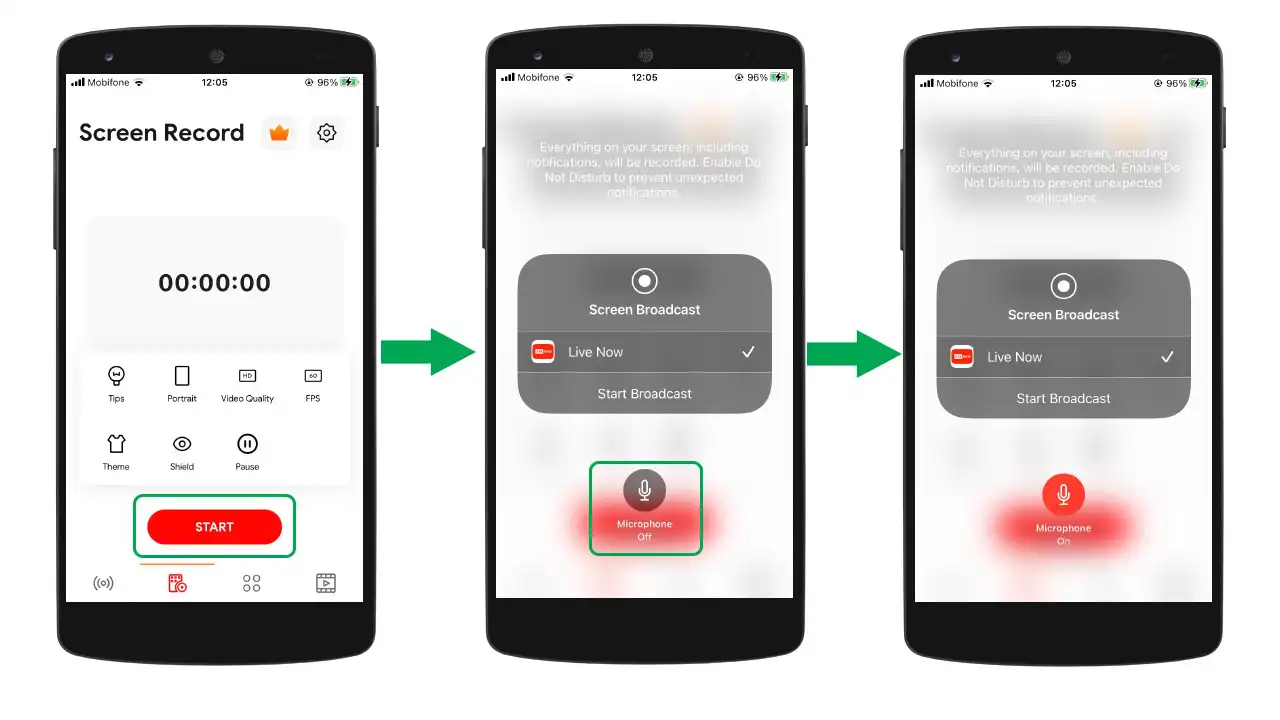
Как решить проблему с микрофоном
Если вы забыли включить микрофон перед началом трансляции или звук с микрофона не включается, когда вы находитесь в игре, выполните следующие действия.
- Нажмите «Настройки» на телефоне > «Центр управления» > прокрутите вниз, чтобы найти «Запись экрана», и коснитесь знака «+».
- Затем вернитесь на главный экран и проведите пальцем, чтобы войти в Центр управления. Нажмите кнопку записи экрана > выберите приложение «Live Now» > коснитесь, чтобы включить микрофон.
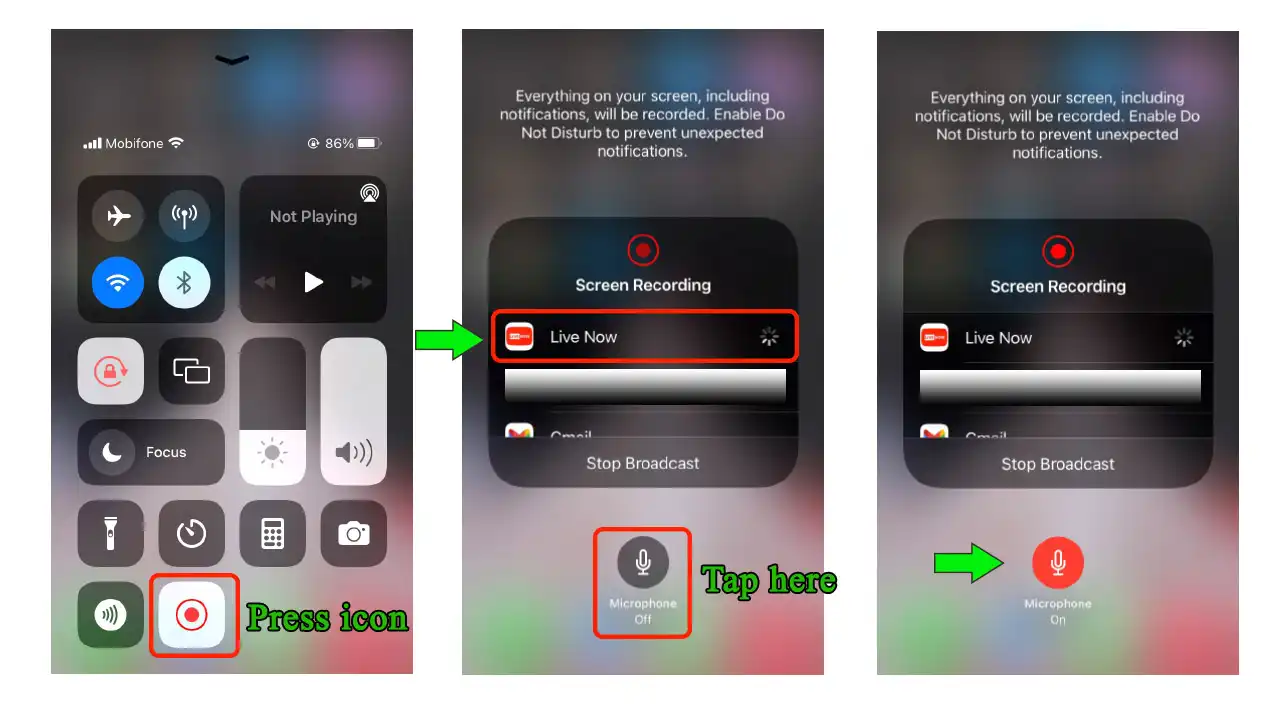
Формат видео
Еще одним важным соображением является выбранный вами формат видео. Приложение Live Now предлагает как портретную , так и альбомную ориентацию видео, в зависимости от ориентации игры или экрана, который вы записываете:
- Для игр с вертикальным экраном выберите «Портрет».
- Для игр с горизонтальным экраном выберите Пейзаж.
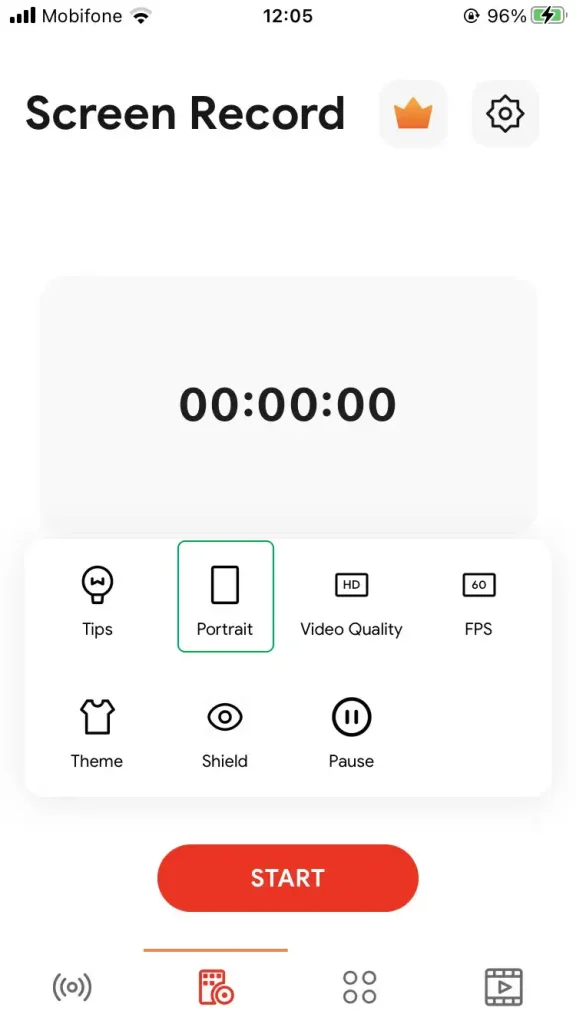
- Если вы хотите записывать видео в альбомной ориентации слева, вы можете выбрать эту опцию в настройках приложения.
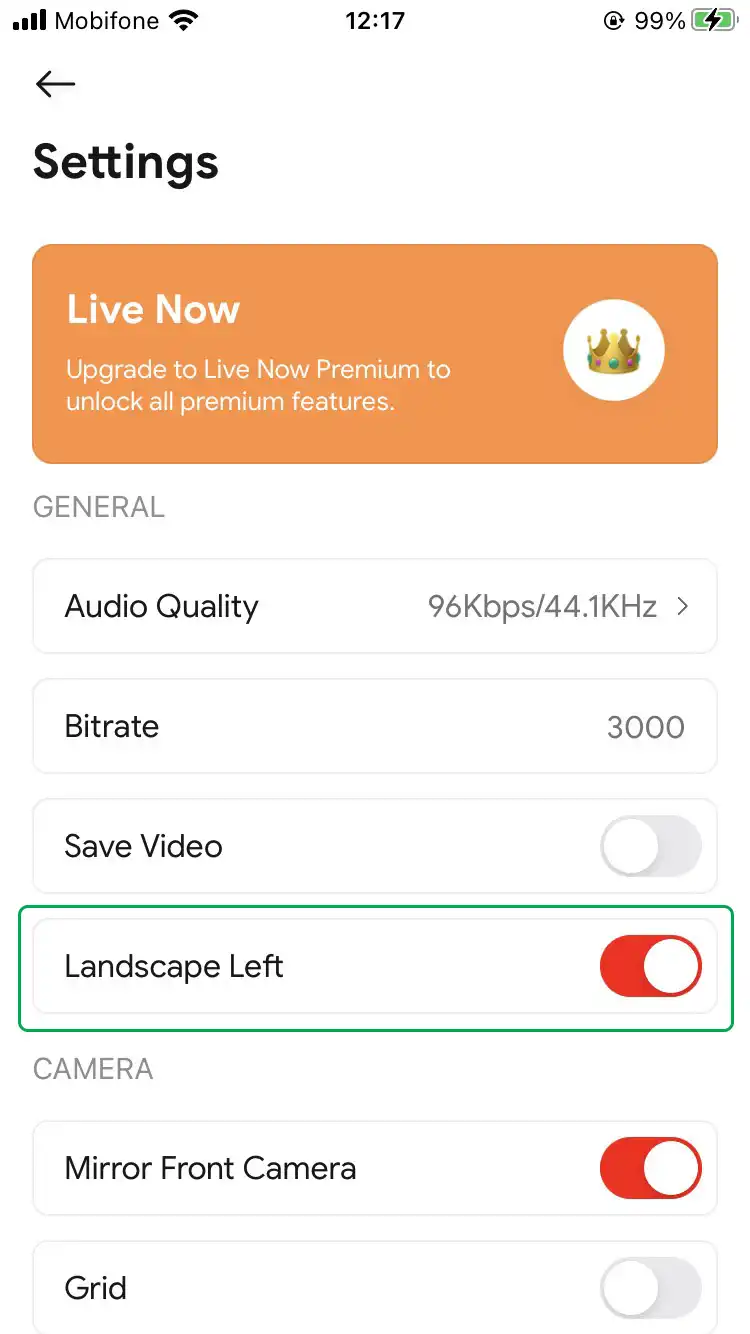
Качество видео
Приложение Live Now также предлагает различные варианты качества видео в соответствии с вашими потребностями. У нас есть варианты качества видео 720p60 и 1080p60.
- 720p60 требует скорости загрузки 4,0 Мбит/с и потребляет около 1,80 ГБ/час.
- 1080p60 требует скорости загрузки 6,0 Мбит/с и потребляет около 2,70 ГБ/час.
Существуют различные варианты FPS, в том числе 24, 25, 30, 50 и 60 FPS. По умолчанию FPS составляет 60, поэтому обязательно выберите качество видео и FPS, соответствующие вашему интернет-соединению.
Чат
С помощью функции чата вы можете просматривать комментарии вашей аудитории и поклонников в режиме реального времени прямо на вашем экране. Его можно легко включить или выключить при настройке сеанса потоковой передачи. После активации на вашем экране появится вкладка «Чат», позволяющая просматривать комментарии с вашего канала. Вы также можете переместить вкладку «Чат» в любое место на экране или свернуть ее, сдвинув вправо или влево.
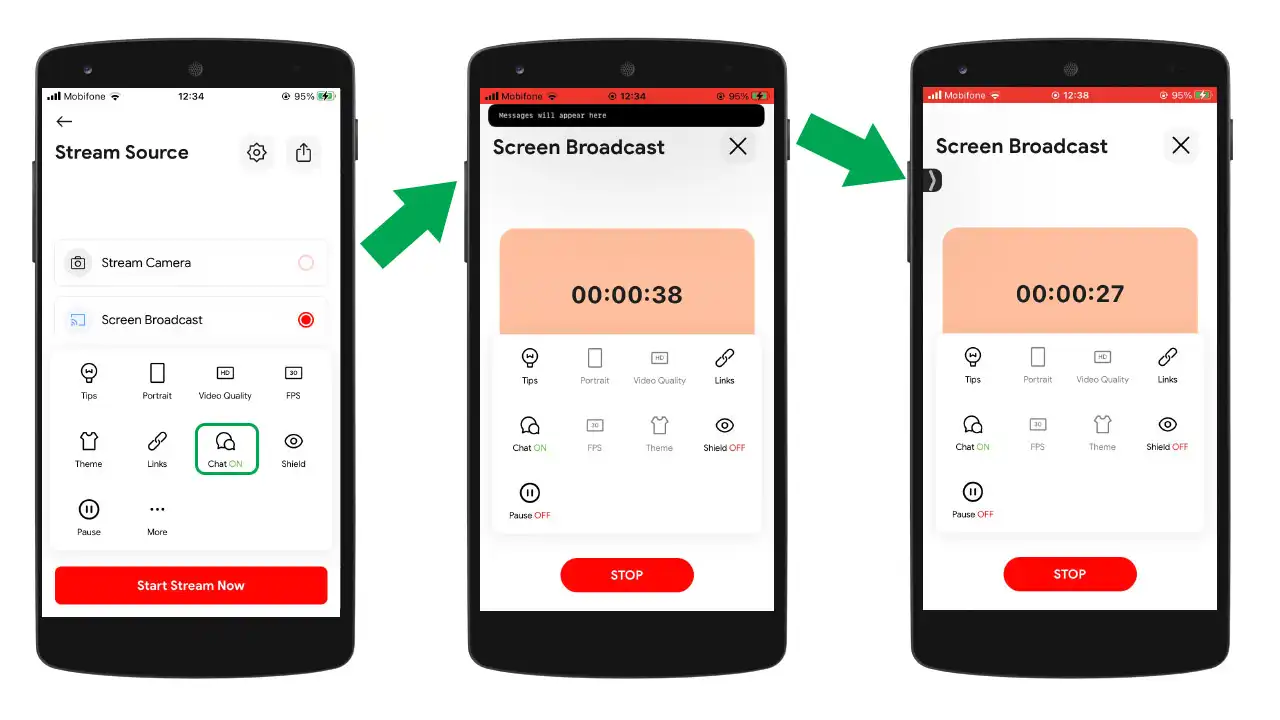
Наложение средства записи экрана
Наконец, приложение Live Now предлагает несколько вариантов наложения для настройки записи.
Выберите тему , которая соответствует вашему стилю. Приложение предоставляет несколько тем для выбора и редактирования, или вы можете импортировать свои собственные.
Включите наложение экрана , когда вам нужно ввести пароль или другую конфиденциальную информацию. Мы также создали для вас несколько вариантов наложения щита.
Используйте накладку «Пауза» , чтобы на время остановить игру или трансляцию. Просто не выключайте экран, так как это немедленно остановит прямую трансляцию.
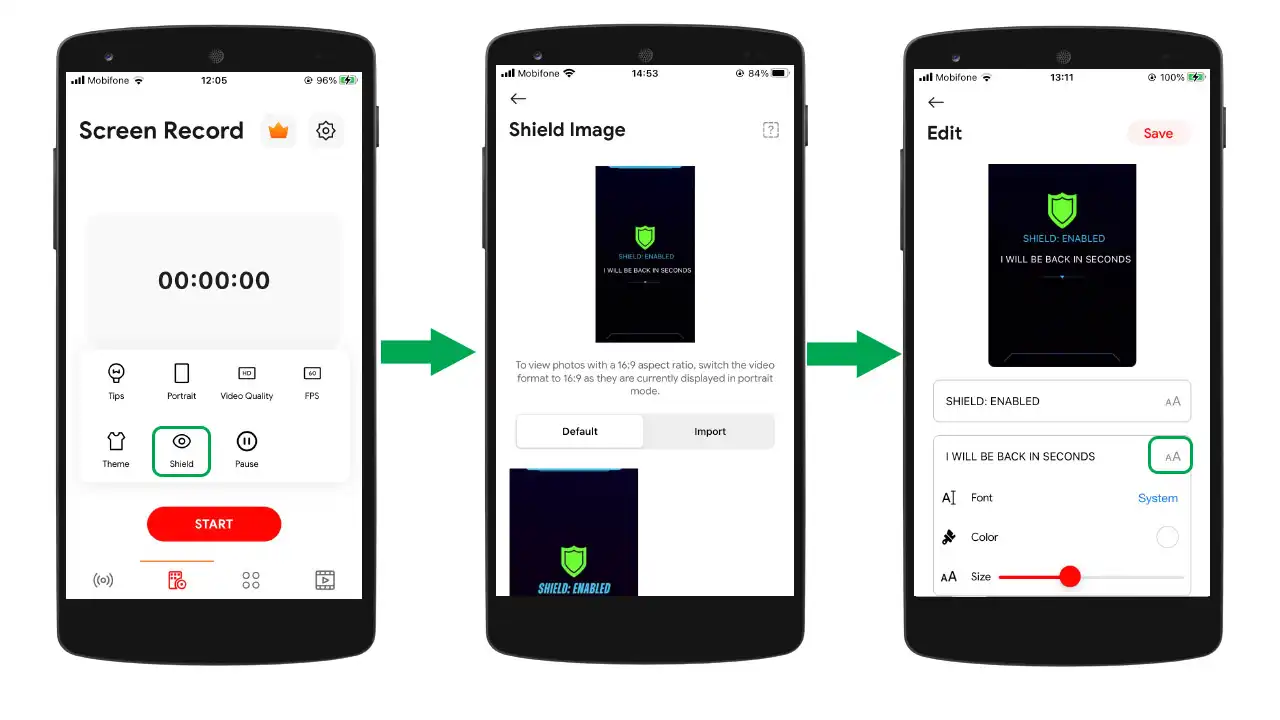
Как использовать функцию записи экрана
Если вы все еще не знаете, как использовать функцию записи экрана, вот два способа для вас.
Прямая трансляция
Прямая трансляция вашего мобильного игрового процесса — отличный способ связаться со своей аудиторией и создать сообщество единомышленников. С помощью функции записи экрана вы можете легко транслировать свои игровые кадры в режиме реального времени на такие платформы, как Facebook, YouTube и Twitch.
Чтобы использовать средство записи экрана для прямой трансляции, выполните следующие действия:
- Откройте приложение Live Now и нажмите на платформу, которую вы хотите транслировать, затем войдите в свою учетную запись. Создайте событие, чтобы начать его трансляцию, и, если хотите, используйте собственную миниатюру. Не забудьте выбрать Конфиденциальность.
- Настройте параметры видео, включая качество, частоту кадров и ориентацию, а затем, если хотите, измените стандартную тему, экран и паузу.
- Нажмите кнопку «Начать трансляцию сейчас», чтобы начать трансляцию вашего игрового процесса на выбранную вами платформу.
Не забудьте включить микрофон, чтобы записать свой голос, а также звук в игре. Нажмите накладку «Щит», когда хотите ввести свой идентификатор и пароли. Используйте наложение «Пауза», чтобы делать перерывы или заниматься чем-то наедине.
Запись видео
Если вас не интересуют прямые трансляции, функция записи экрана все равно может быть полезна для записи экрана вашего телефона и сохранения видео для последующего редактирования. Это особенно удобно для создания обучающих видеороликов, обзоров приложений или игровых моментов.
Чтобы использовать средство записи экрана для записи видео, выполните следующие действия:
- Откройте приложение Live Now и коснитесь функции записи экрана.
- Настройте параметры видео, включая качество, частоту кадров и ориентацию.
- Активируйте функцию сохранения видео в настройках.
- Нажмите кнопку «Пуск», чтобы начать запись экрана телефона.
Когда вы закончите запись, нажмите кнопку «Остановить трансляцию» , чтобы завершить запись и сохранить видео на свой телефон или поделиться им в других местах, если хотите.
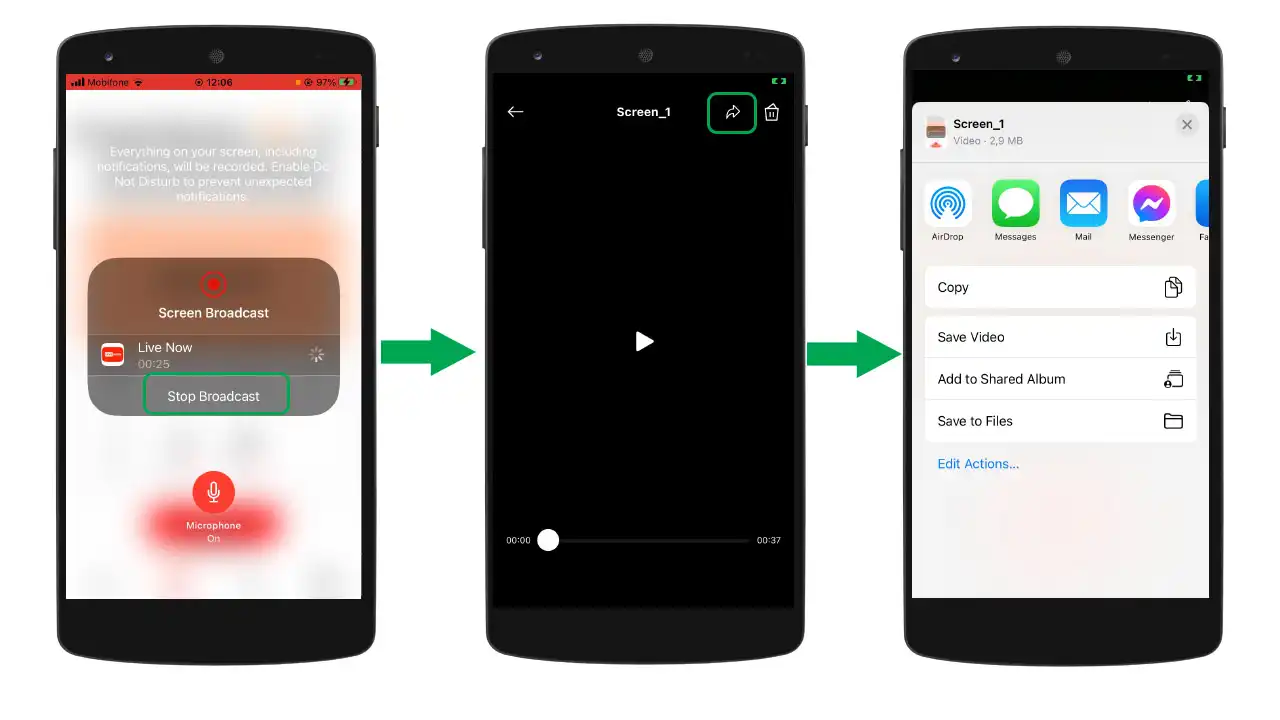
Благодаря этим новым советам и функциям теперь вы можете максимально использовать функцию записи экрана в приложении Live Now . Независимо от того, делитесь ли вы своим игровым процессом с друзьями или ведете учет своего прогресса, наше приложение позволяет сделать это легко и удобно. Загрузите приложение сейчас и начните запись уже сегодня с легкостью!